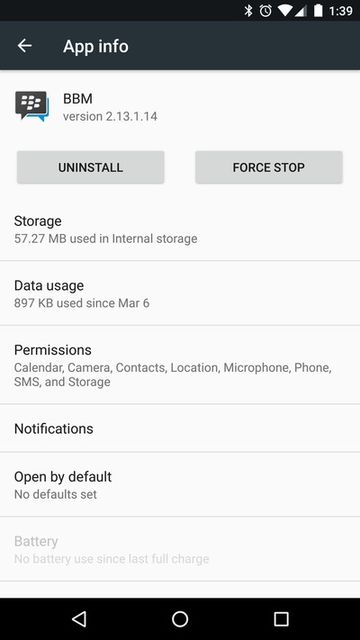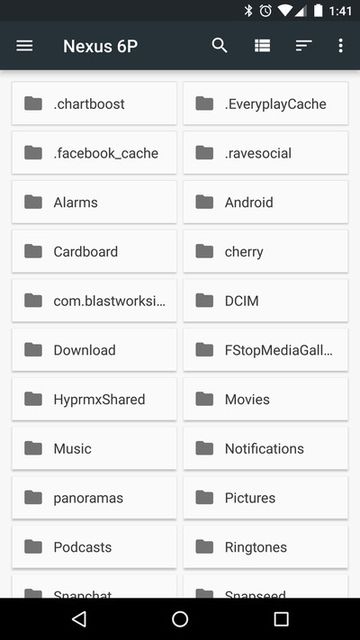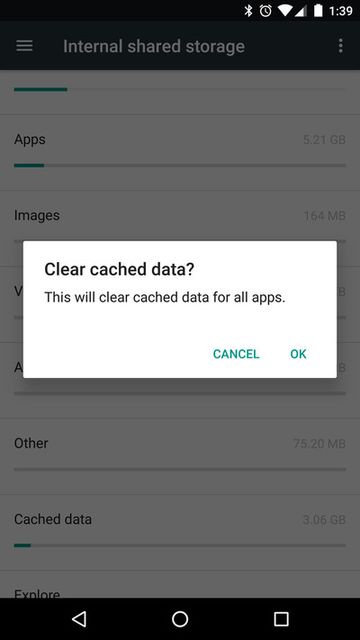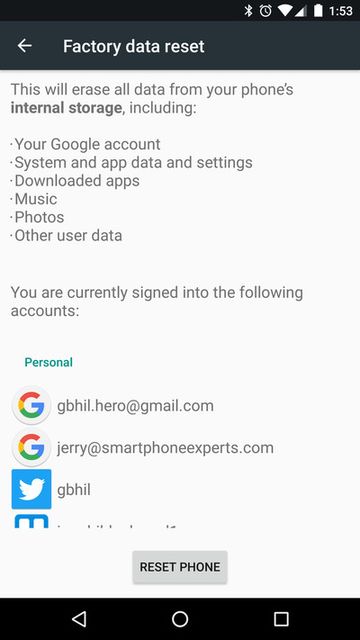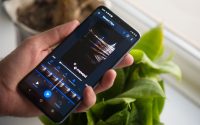Android работает медленно: 5 шагов, чтобы увеличить скорость Android
Вы купили современный и мощный Android смартфон, которым не могли нарадоваться первые пару недель. Однако позже заметили, что он стал работать медленнее. Почему?
Не переживайте. Это случается с каждым компьютером, даже с маленьким Android устройством, который вы носите в своем кармане. Хорошая новость заключается в том, что всего несколько простых шагов позволят значительно увеличить скорость работы Android.
Я уверен, что когда вы купили новый Android смартфон, вы устанавливали безумное количество приложений. Возможно, что вы даже не помните про некоторые из них. Большое количество приложений замедляют работу смартфона.
Первый шаг, чтобы ускорить работу Android – это удалить ненужные приложения. Для этого вам необходимо перейти в Настройки и выбрать Приложения. Просмотрите весь список установленных приложений, и если некоторые из них вам не знакомы или просто не нужны, смело удаляйте.
Через некоторое время активного использования Android смартфона память заполняется лишним мусоров. Например, это могут быть случайные фотографии или скриншоты экрана. Просто перейдите в папку Загрузки и увидите безумное количество мусора.
К счастью, это легко исправить. Чтобы удалить фотографии, откройте Галерею и удалите все неудачные кадры. То же самое относится к видео.
Дальше необходимо проверить папку Загрузки. Велика вероятность, что там вы найдете огромное количество различных архивов, звуковых файлов и прочего мусора. Проверьте все файлы, и удалите ненужные.
Данные кеша – это полезная вещь. Разумно использовать некоторые данные на локальном устройстве, а не каждый раз загружать их с внешнего источника. Таким образом, приложение открывается и работает значительно быстрей. Однако, у данного метода есть свои недостатки.
Приложения, которые вы редко используете, не только занимают память на вашем смартфоне, но также требуют обновления.
Вы можете очистить кеш для отдельного приложения на информационной странице самого приложения. Также Android предлагает возможность удалить все данные кеша сразу. Для этого перейдите в Настройки, Хранилище и USB-накопители, опуститесь вниз и увидите Данные кеша. Вам будет предложено очистить кеш, смело нажимайте ОК. Ничего страшного не случится, поскольку даже если будет удалены важные данные отдельного приложения, они будут загружены при следующей запуске приложения.
Не все Android смартфоны поддерживают microSD карты, но если у вас именно такой – старая и медленная SD карта может значительно замедлять работу смартфона.
Мы можем попробовать исправить это. Сделайте резервную копию данных карты памяти, отформатируйте ее и скопируйте все файлы обратно. Самый простой способ сделать это с помощью компьютера.
Предупреждаем, что этот шаг является самым сложным и длительным. Скорее всего, у вас возникнут проблемы с некоторыми приложениями, так что придется их устанавливать заново.
Поверьте мне — я ненавижу делать сброс настроек к заводским. Несмотря на то, что это самый надежный способ вернуть первоначальные настройки смартфона, а также значительно увеличить скорость Android, потребуется несколько часов, чтобы установить все приложения заново. Не говоря уже о том, что все прохождения в играх будут утеряны.
Сброс настроек к заводским, он же hard reset или factory reset, удаляет все файлы на смартфоне и возвращает заводские настройки. Таким образом, вы получаете тот самый смартфон, который купили в магазине.
Посмотрите на эти материалы:
Понравилась статья? Поделитесь с друзьями в социальных сетях!